Tjek først spilserverens status
- Mange brugere har rapporteret, at indlæsning i en hurtig kamp og derefter afslutte har hjulpet med at rette fejl 1 på Battlefield One.
- Fortsæt med at læse for at lære andre løsninger.
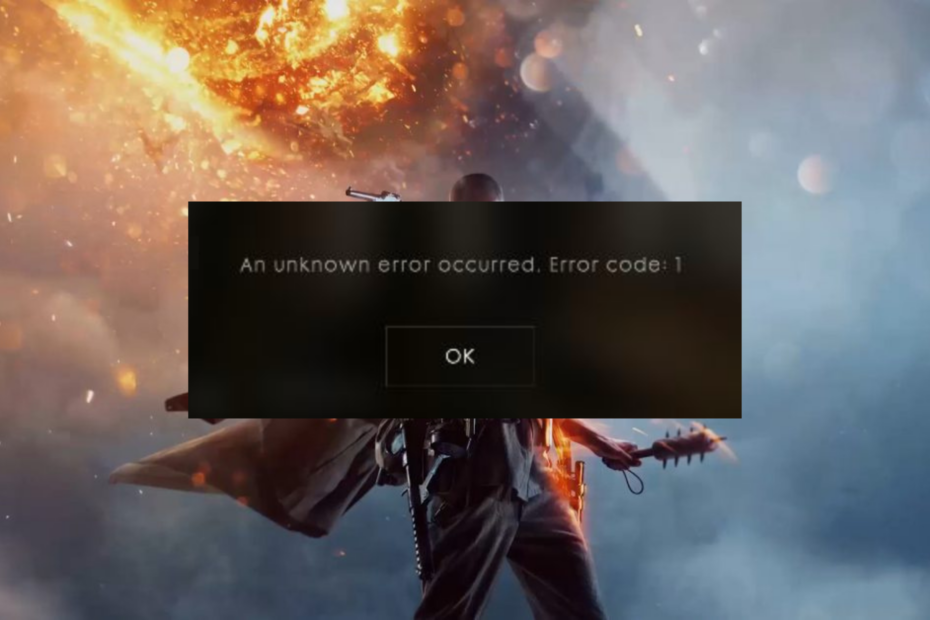
Mange brugere klagede over, at mens de spillede BF1 på PlayStation, kunne de ikke tilslutte sig nogen lejede servere og stødte på fejlmeddelelsen: Der opstod en ukendt fejl. Fejlkode: 1
I denne guide vil vi diskutere de almindelige årsager og tilbyde testede løsninger anbefalet af WR-eksperter for at eliminere problemet.
Hvorfor opstår fejlkode 1 på BF1?
- En fejl i spillet eller serveren har problemer.
- Forsøgte at skifte server under spillet
- Du kan blive udelukket fra en server af en grund.
- Hvordan kan jeg rette fejlkode 1 på BF1?
- 1. Genstart din enhed
- 2. Ryd enhedens cache
- 3. Log ind på en anden konto
Hvordan kan jeg rette fejlkode 1 på BF1?
Før du fortsætter til de faktiske løsninger for at slippe af med fejlkode 1 på BF1, skal du gennemgå følgende foreløbige kontroller:
- Tjek serverstatus for spillet og dine spillekonsoller.
- Prøv at få adgang til spillet med serverbrowseren eller tilslut dig din ven direkte fra Origin.
- Den hurtigste måde ville være at gå ind i en hurtig kamp, afslutte den og genstarte spillet.
1. Genstart din enhed
PlayStation
Hvordan tester, anmelder og vurderer vi?
Vi har arbejdet de sidste 6 måneder på at opbygge et nyt anmeldelsessystem for, hvordan vi producerer indhold. Ved at bruge det har vi efterfølgende lavet de fleste af vores artikler om for at give faktisk praktisk ekspertise på de guider, vi lavede.
For flere detaljer kan du læse hvordan vi tester, anmelder og vurderer på WindowsReport.
- Tryk og hold nede PS knap på din PSN-controller og vælg Strøm.

- Vælg Sluk PS4/5 eller Genstart PS4/5. Sørg for, at du ikke vælger Gå ind i hviletilstand; det slukker ikke helt for din enhed.
- Når du har genstartet din PlayStation, skal du prøve det samme, der forårsagede fejlen, for at kontrollere, om den fortsætter.
Xbox
- Tryk og hold nede Strøm knappen på konsollen, indtil den er slukket.
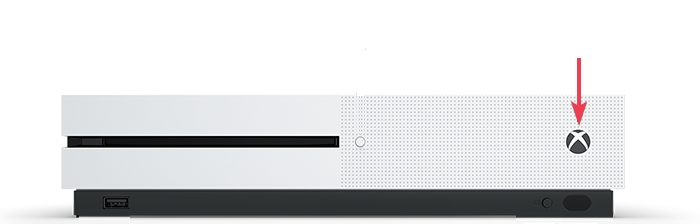
- Tag strømkablet ud af konsollen og stikkontakten. Vent et øjeblik.
- Sæt nu ledningen i igen, og tænd for konsollen.
Hvis du spiller spillet på din computer, skal du gemme alt dit arbejde og genstarte det; Når den starter op, skal du kontrollere, om problemet fortsætter.
- Sådan rettes Microsoft Store-fejlen 0x00000005
- Rocket League Error 0: Sådan rettes det på Xbox, PS og PC
- Sådan rettes BlueStacks Error Code 2004?
- Sådan rettes The Fall Guys fejlkode 200_2147483647
- Windows 11-opdatering KB5032190 rapporterede problemer omfatter forsvindende proceslinjeikoner og mere
2. Ryd enhedens cache
PlayStation
- Tryk på og hold Strøm knappen på konsollen, og hold den nede, indtil du hører to bip.

- Fjern netledningen fra bagsiden af din spillekonsol.
- Vent i 30 sekunder til 1 minut, og tilslut derefter netledningen til konsollen og stikket igen.
- Tryk nu på Strøm knappen igen for at tænde den igen; dette vil rydde cachen.
Xbox
- Tryk på Xbox eller Guide knappen på din Xbox-controller, skal du gå til Indstillinger, og vælg derefter Systemindstillinger.

- Vælg Opbevaring.
- Fremhæv en lagerenhed, og tryk på Y knappen på din controller for at starte Enhedsindstillinger.

- Vælg Ryd systemcache.
- Klik Ja for at bekræfte handlingen.
- Når du er færdig, skal du trykke på Guide knappen på controlleren for at vende tilbage til Xbox-hjemmet.
Uanset hvilken lagerenhed du vælger til processen, vil disse trin rydde cachen for alle dine lagerenheder.
Windows PC
- Tryk på Windows + R at åbne Løb dialog boks.
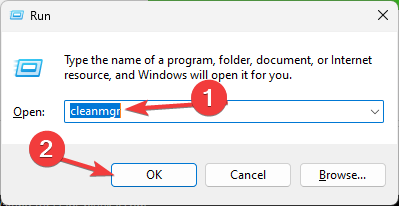
- Type renmgr og klik Okay at åbne Diskoprydning vindue.
- Vælg systemdrevet fra rullemenuen, normalt er det C, og klik derefter Okay.
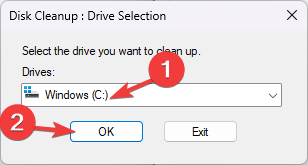
- Klik Ryd op i systemfiler.
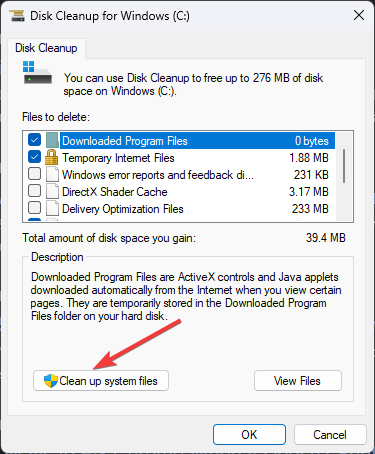
- Vælg drevet igen, og klik Okay.
- Sæt et flueben ud for alle elementerne under Filer, der skal slettes og klik Okay.
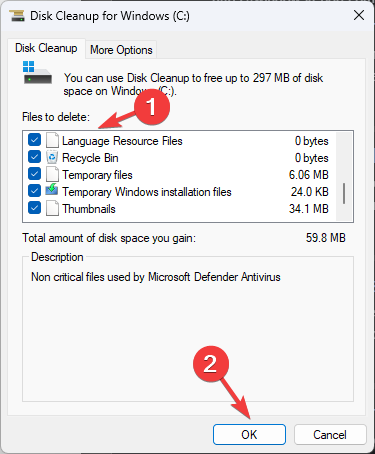
- Klik Slet filer for at fjerne hele enhedens cache.
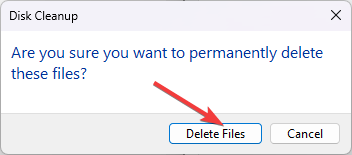
Rydning af diskplads, opdatering af drivere og reparation af beskadigede filer kan hjælpe dig med at løse problemer som f.eks BattleField 3 starter ikke på Windows 10/11; læs denne guide for at lære mere.
3. Log ind på en anden konto
En anden løsning for at undgå denne fejl er at opgive den konto, der giver dig fejlen, og oprette en ny konto eller bruge en anden konto. Dette skulle løse problemet, og du kunne være i stand til at spille spillet uden problemer.
Hvis intet virkede for dig, skal du kontakte Epic Games kundesupport og forklare det problem og rettelser, du prøvede, for at få yderligere hjælp.
Hvis du vil lære om almindelige problemer du kan stå over for, mens Battlefield 1 og deres hurtige løsninger, læs denne guide.
Gik vi glip af et trin, der hjalp dig? Tøv ikke med at nævne det i kommentarfeltet nedenfor. Vi tilføjer det gerne til listen.


